Ako importovať stiahnutú hudbu do iTunes
Čo vedieť
- Pridanie skratky do iTunes: V iTunes vyberte Súbor > Pridať do knižnice. Prejdite na umiestnenie hudby. Vyberte súbory a vyberte Otvorené.
- Pridanie súborov do priečinka iTunes: Vyberte Upraviť (PC) resp iTunes (Mac) > Predvoľby > Pokročilé > Skopírujte súbory do mediálneho priečinka iTunes.
Tento článok vysvetľuje, ako pridať hudbu do iTunes buď skopírovaním odkazu na jeho umiestnenie v počítači, alebo fyzickým importovaním súboru do priečinka určeného iTunes.
Ako pridať hudbu do iTunes pomocou skratiek
S streamovanie hudby a obchody s digitálnou hudbou je tak populárny, že možno nebudete sťahovať MP3 z internetu veľmi často. Ale občas, najmä ak si stiahnete nahrávky živých koncertov alebo počúvate prednášky, budete musieť stiahnuť jednotlivé súbory.
Pridávanie hudby do iTunes, aby ste mohli synchronizujte ho so svojím iOS zariadením alebo počúvanie hudby na počítači trvá len niekoľko kliknutí.
Uistite sa, že poznáte umiestnenie stiahnutých zvukových súborov. Súbory môžu byť v priečinku Stiahnuté súbory alebo niekde na pracovnej ploche.
Otvorte iTunes.
-
Kliknite na Súbor a potom kliknite na Pridať do knižnice.
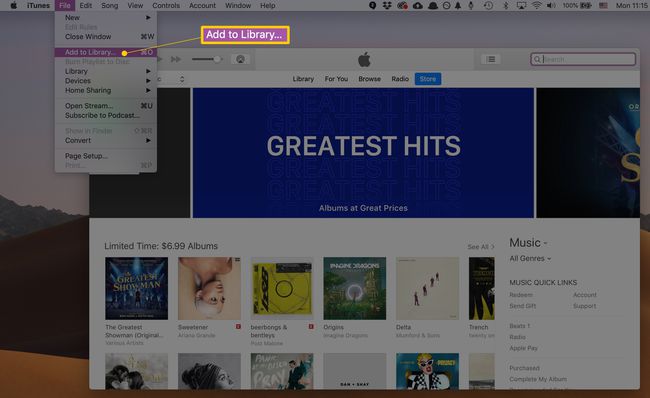
Zobrazí sa okno, ktoré vám umožní navigovať na pevnom disku počítača. Prejdite do priečinka alebo umiestnenia súborov, ktoré chcete importovať.
-
Vyberte súbory alebo priečinky, ktoré chcete pridať, a potom kliknite Otvorené na vygenerovanie odkazu na hudbu v iTunes.
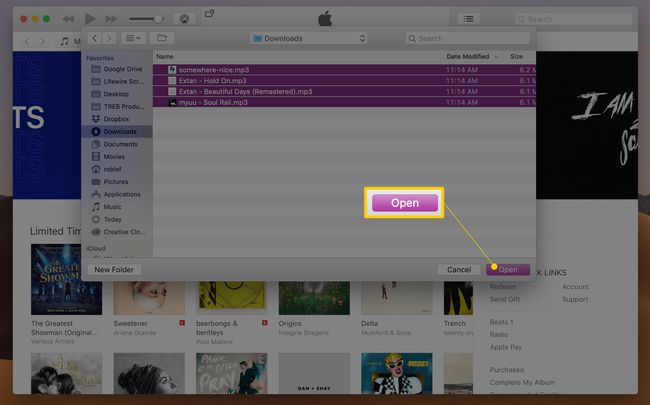
Skontrolujte, či iTunes pridal súbory otvorením súboru Hudba z rozbaľovacej ponuky v ľavom hornom rohu v iTunes. Vyberte si Piesnea potom kliknite na Dátum pridania na zobrazenie naposledy pridaných skladieb.
Súbory MP3 môžete tiež presunúť myšou priamo do iTunes.
Keď pridáte skladby, iTunes by ich mali automaticky kategorizovať podľa názvu, interpreta, albumu atď. Ak sú skladby importované bez súboru umelca a ďalšie informácie, môžete manuálne zmeniť ID3 tagy seba.
Ako skopírovať hudbu do mediálneho priečinka iTunes
Zvyčajne, keď pridáte hudbu do iTunes, to, čo vidíte v programe, sú len odkazy na skutočné umiestnenie súborov. Ak napríklad skopírujete MP3 z pracovnej plochy do iTunes, súbor nepresuniete. Namiesto toho pridávate odkaz na jeho umiestnenie na ploche.
Ak presuniete pôvodný súbor, iTunes to nevie nájsť a nebudete ho môcť prehrať, kým ho znova manuálne nenájdete. Jedným zo spôsobov, ako sa tomu vyhnúť, je nechať iTunes skopírovať hudobné súbory do vyhradeného priečinka. Potom, aj keď je originál presunutý alebo odstránený, iTunes si stále ponechá jeho kópiu.
Ak to chcete urobiť, postupujte takto:
-
V iTunes kliknite na Upraviť (na PC) resp iTunes (na počítači Mac) a potom kliknite na Predvoľby
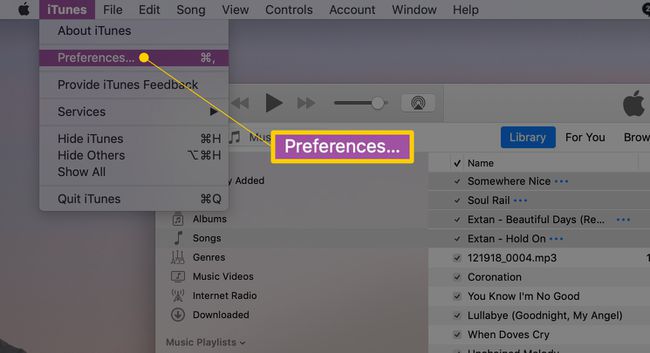
-
Na Pokročilé karta, kontrola Pri pridávaní do knižnice skopírujte súbory do mediálneho priečinka iTunes.

Kliknite OK na uloženie zmien.
Keď je táto možnosť zapnutá, do súboru sa pridajú novo importované skladby \iTunes Media\ priečinok v rámci používateľského účtu. Súbory sú usporiadané podľa interpreta a názvu albumu.
Ak napríklad pretiahnete skladbu s názvom „favoritesong.mp3“ do iTunes s povoleným týmto nastavením, presunie sa do priečinka, ako je tento: C:\Users\[používateľské meno]\Hudba\iTunes\iTunes Media\[interpret]\[album]\favoritesong.mp3.
Konverzia iných formátov na MP3
Nie všetky skladby, ktoré si stiahnete z internetu, budú vo formáte MP3 (pravdepodobne nájdete AAC alebo FLAC, v týchto dňoch). Ak chcete mať svoje súbory v inom formáte, najjednoduchší spôsob, ako ich previesť, je použiť konvertor zabudovaný do iTunes sám. Môžete tiež použiť bezplatný audio prevodník webové stránky a aplikácie.
Iné spôsoby pridávania hudby do iTunes
Sťahovanie súborov MP3 nie je jediný spôsob, ako pridať hudbu do knižnice. Medzi ďalšie možnosti patrí:
- Z CD-Ak sa chcete dozvedieť, ako kopírovať skladby, prečítajte si, ako ich používať iTunes na kopírovanie CD do vášho iPhone alebo iPod.
- Apple Music —Ak sa prihlásite na odber streamovacej hudobnej služby Apple, prečítajte si, ako na to Používajte Apple Music na iPhone.
